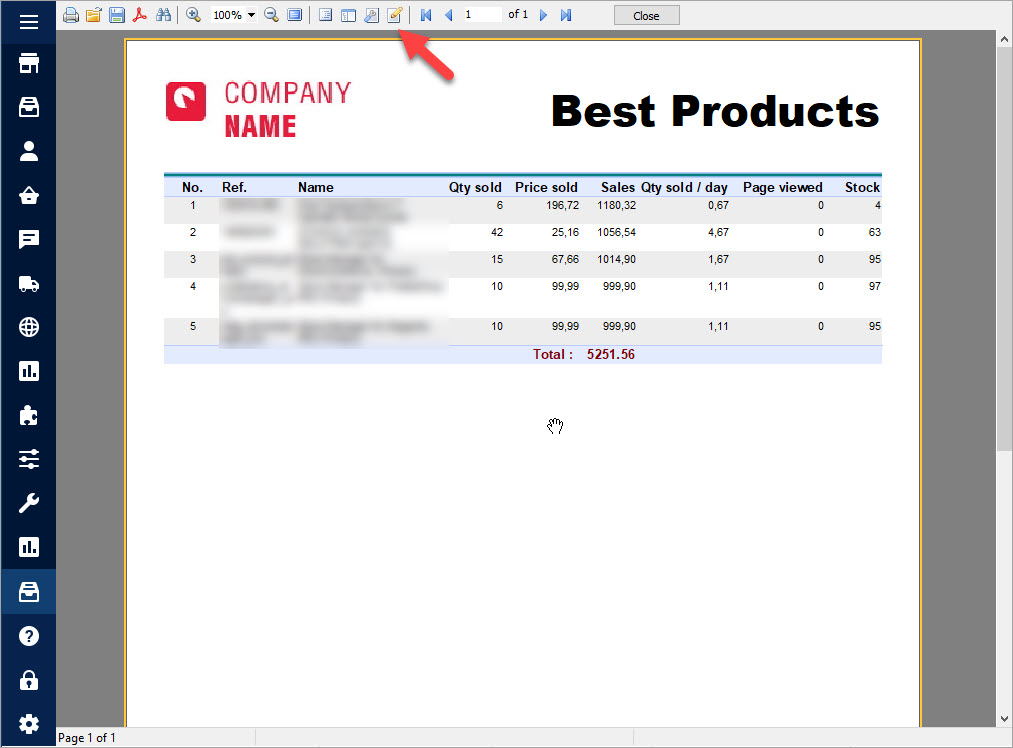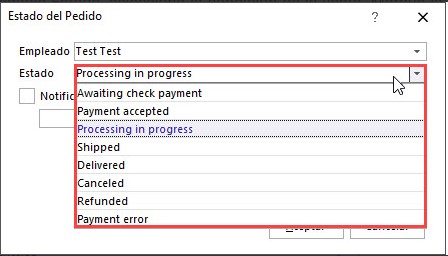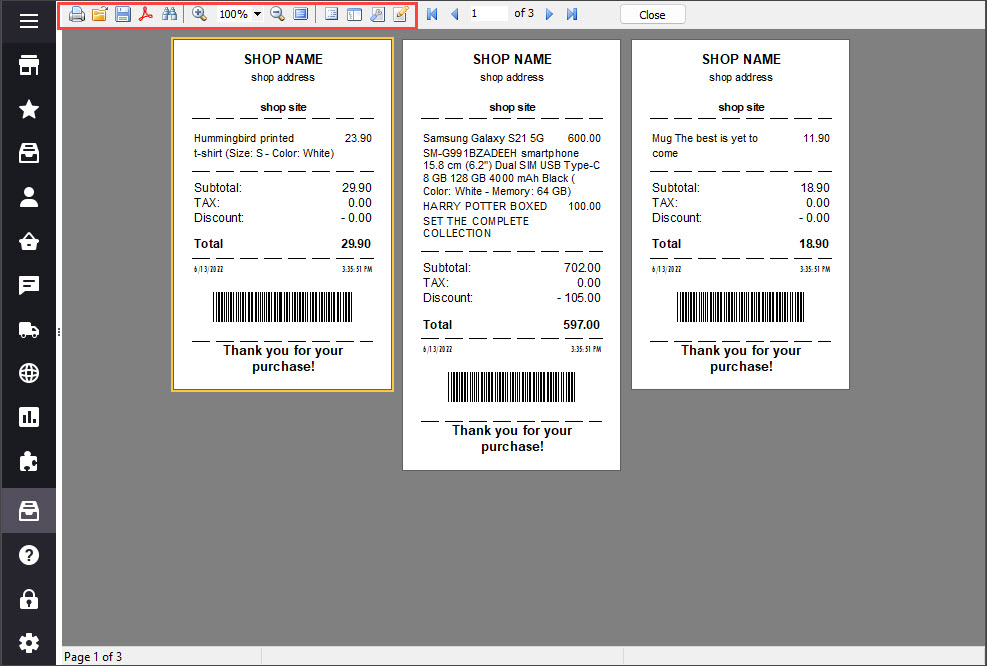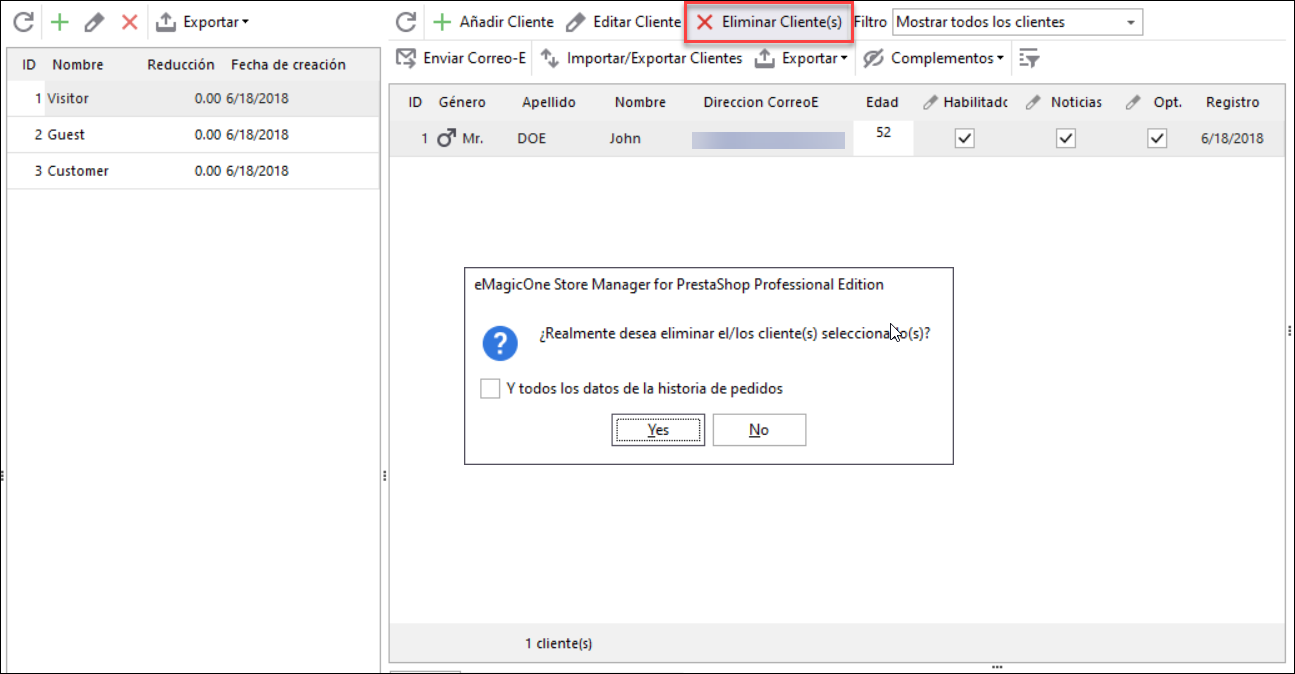Los informes son una herramienta de administración de tienda eficiente que le permite transferir las estadísticas de rendimiento de su negocio a archivos separados, cada uno con datos específicos sobre las actividades de los clientes en su tienda en línea. La aplicación Store Manager puede proporcionarle todos los instrumentos necesarios para crear convenientemente los informes personalizados PrestaShop.
Además de los informes estándar, el programa le permite crear informes personalizados según sus propósitos personales (tenga en cuenta que, en este caso, debe tener conocimientos básicos de SQL). Puede editar y diseñar informes utilizando una amplia gama de instrumentos.
Los informes personalizados de PrestaShop requieren un poco más de esfuerzo y tiempo que los basados en plantillas confeccionadas. Aunque le brindan la posibilidad de llenar el documento con su propio contenido y organizarlo de la manera que desee. La sección “Informes personalizados” contiene algunas plantillas listas. En caso de que ninguno de ellos se adapte a sus propósitos, puede crear uno nuevo.
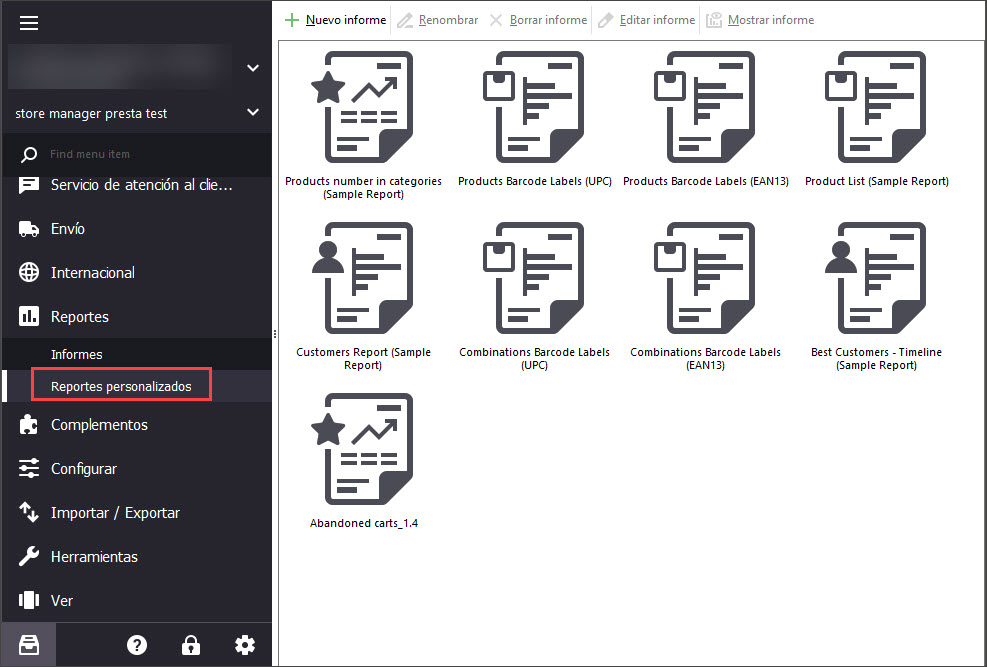
La sección “Informes personalizados” contiene algunas plantillas listas. En caso de que ninguno de ellos se adapte a sus propósitos, puede crear uno nuevo. La creación de informes personalizados de PrestaShop se puede dividir en dos etapas: creación y diseño de consultas SQL. Tienes que empezar con la parte técnica. Presione ‘Nuevo informe’ y especifique su nombre. Se lo llevará a un editor donde puede generar y administrar consultas SQL en las que se basará el informe.
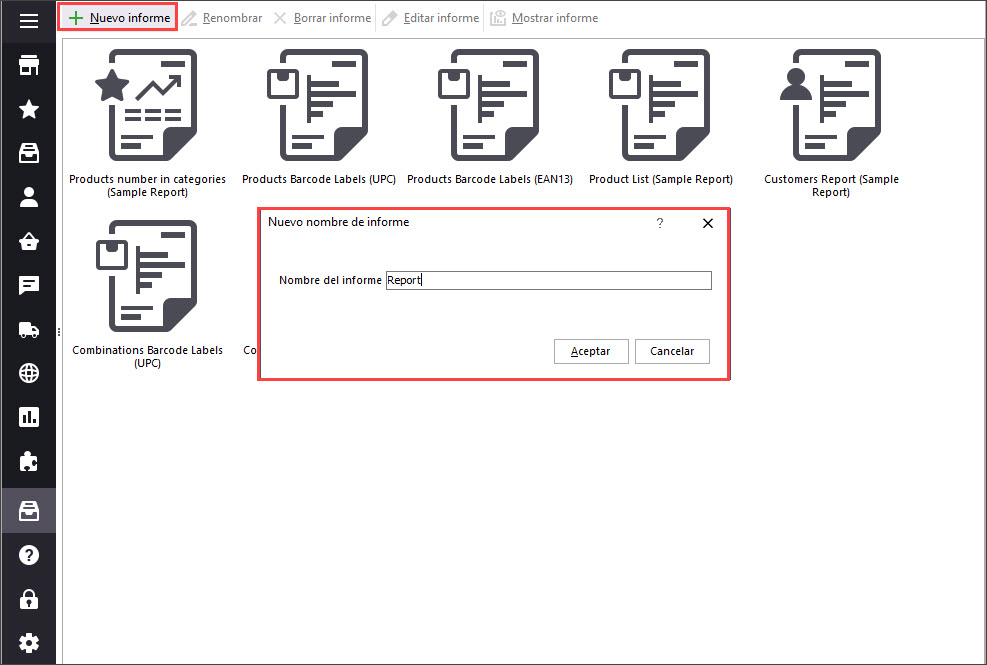
Ingrese a Visual Query Builder y especifique las consultas para seleccionar la información requerida. Las consultas pueden cargarse desde su computadora o crear en la cuadrícula inferior del editor.
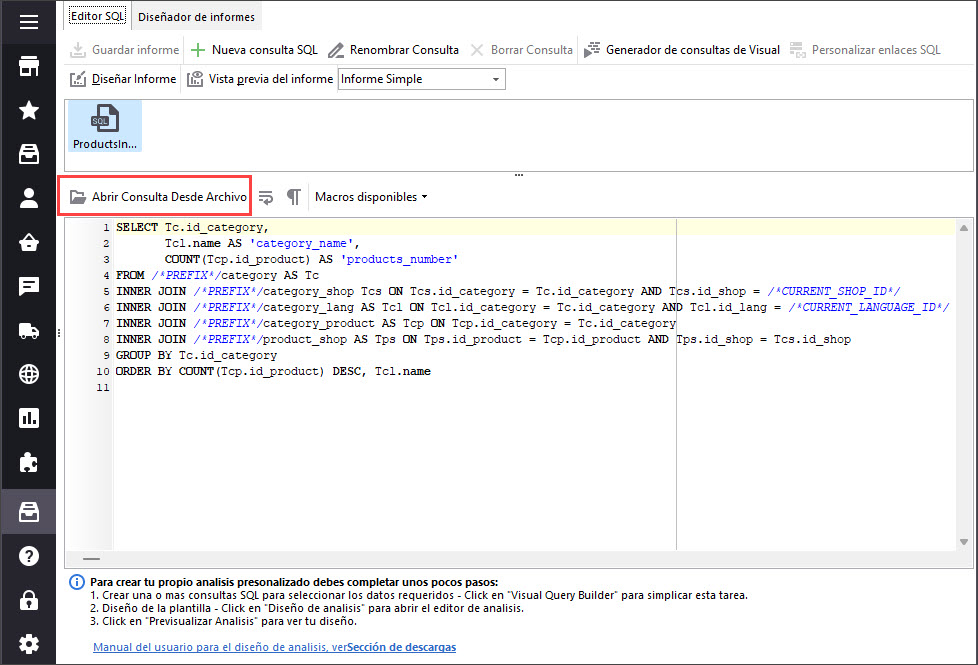
Al seleccionar una fila de la lista de la barra lateral, obtendrá una tabla con los detalles que se utilizarán como base para la consulta SQL. Además, puede agregar algunas otras condiciones a las consultas (Agregado, Tipo de orden, Orden de clasificación, Agrupación, etc.). Pulse “Ejecutar consulta” para verificar su corrección. Si no hay errores, presione “OK”.
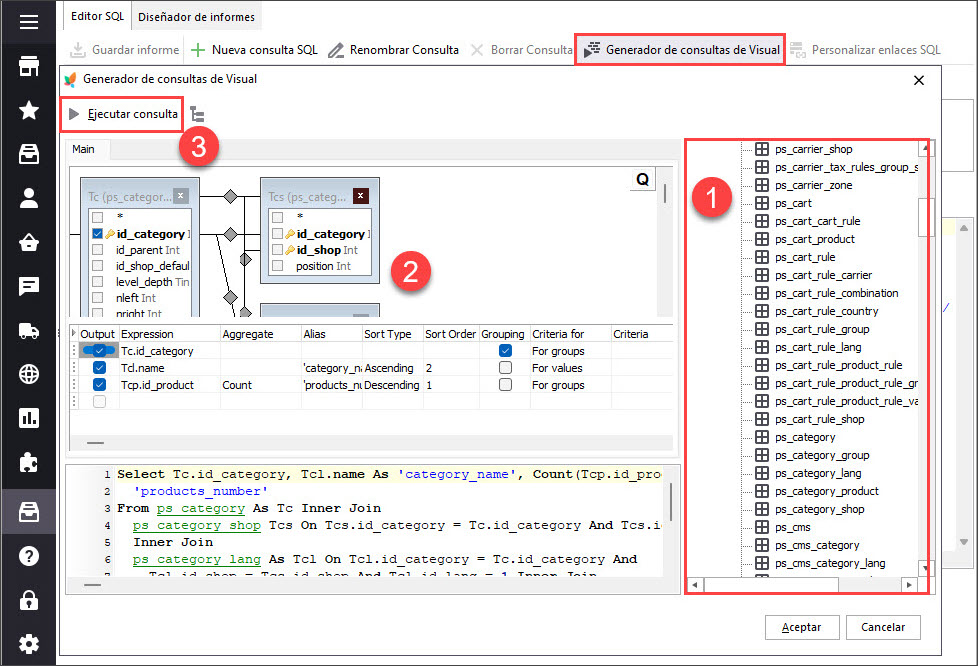
Ahora puede pasar al Diseñador de informes y organizar adecuadamente los datos necesarios. Use la opción Insertar bandas para agregar campos a su documento. Si desea crear un informe de formato simple, es suficiente agregar las siguientes bandas: Título del informe: para el nombre de su informe, Encabezado de página: para encabezados de columna, Pie de página: para colocar el número de página, fecha, etc. y Datos maestros – Adjuntar los datos requeridos.
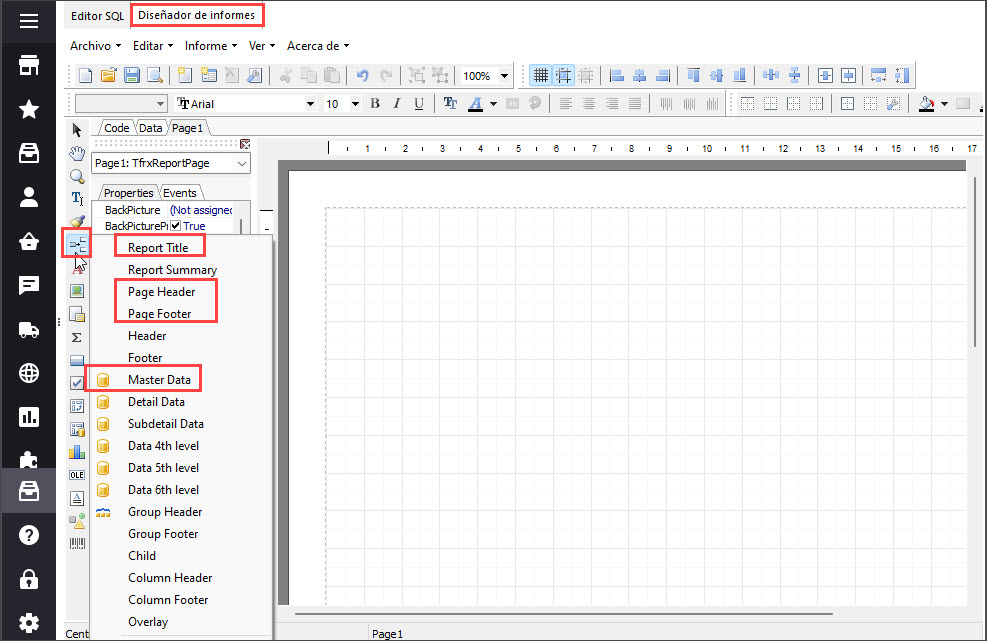
Para ingresar el texto en estos campos, seleccione la herramienta Editar texto y arrástrelo al lugar necesario.
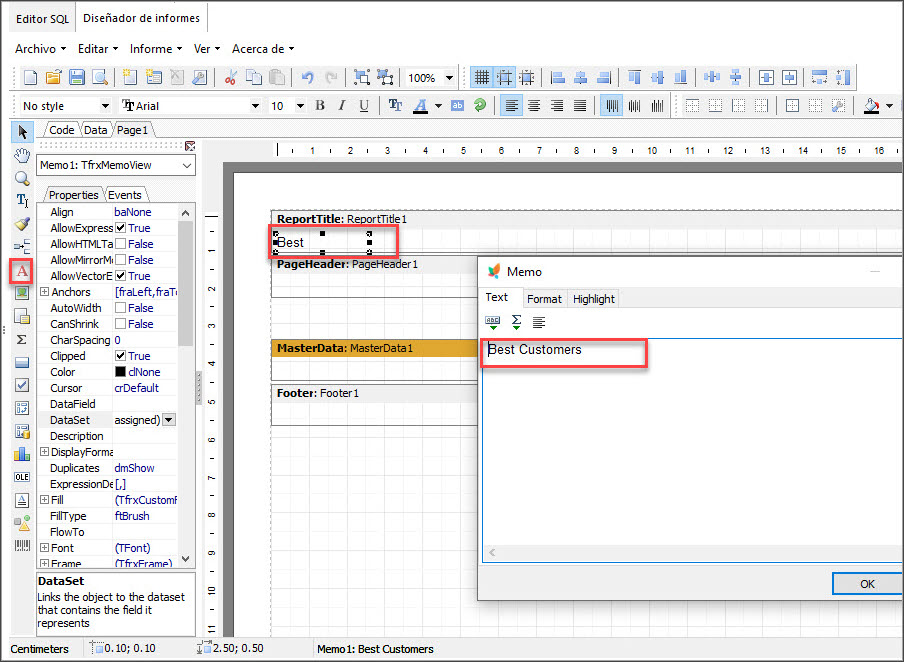
Haga doble clic en la banda de datos maestros y especifique la base de datos que se adjuntará y el número de registros.

Agregue un objeto de texto y seleccione la opción ABC que lo llevará al Editor de expresiones. Aquí puede configurar el diseño de los datos en su informe. Presione ‘Variables’, seleccione Línea # y presione ‘OK’.
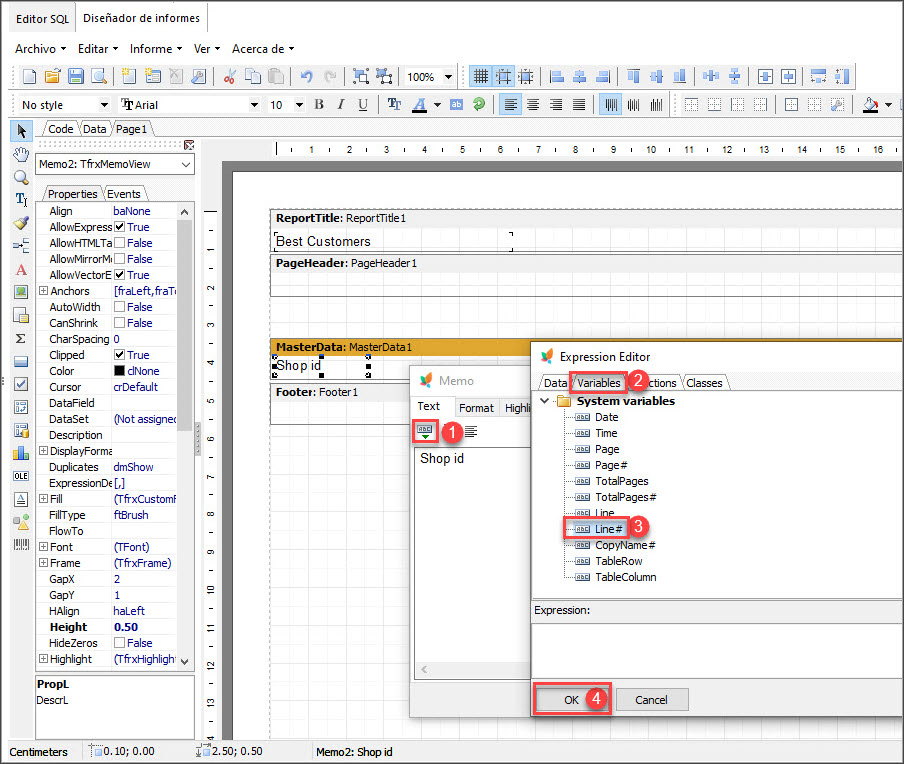
Después de que vuelva a abrir el Editor de expresiones, ingrese a la pestaña Datos y haga doble clic en la primera columna de datos.
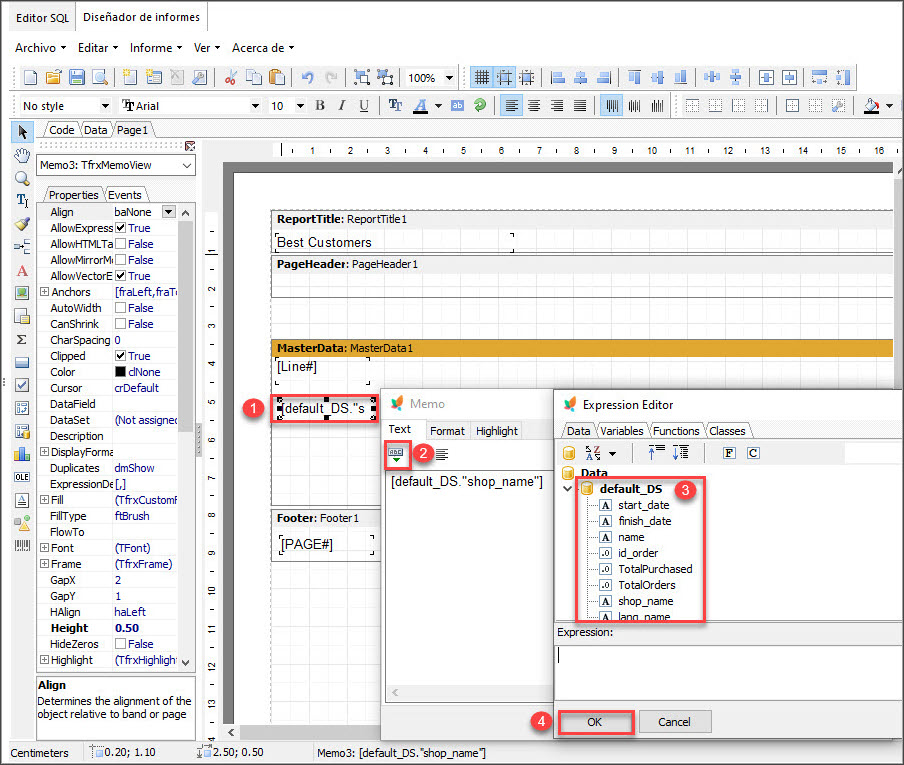
Realice dicha manipulación de ‘Objeto de texto> ABC> Variables> Datos’ con todas las columnas para estructurar la información en líneas.
Para agregar el número de página y la fecha al pie de la página, seleccione la opción Texto del sistema. En la configuración de la nota del sistema especifique # de página como variable del sistema y seleccione la base de datos adjunta.
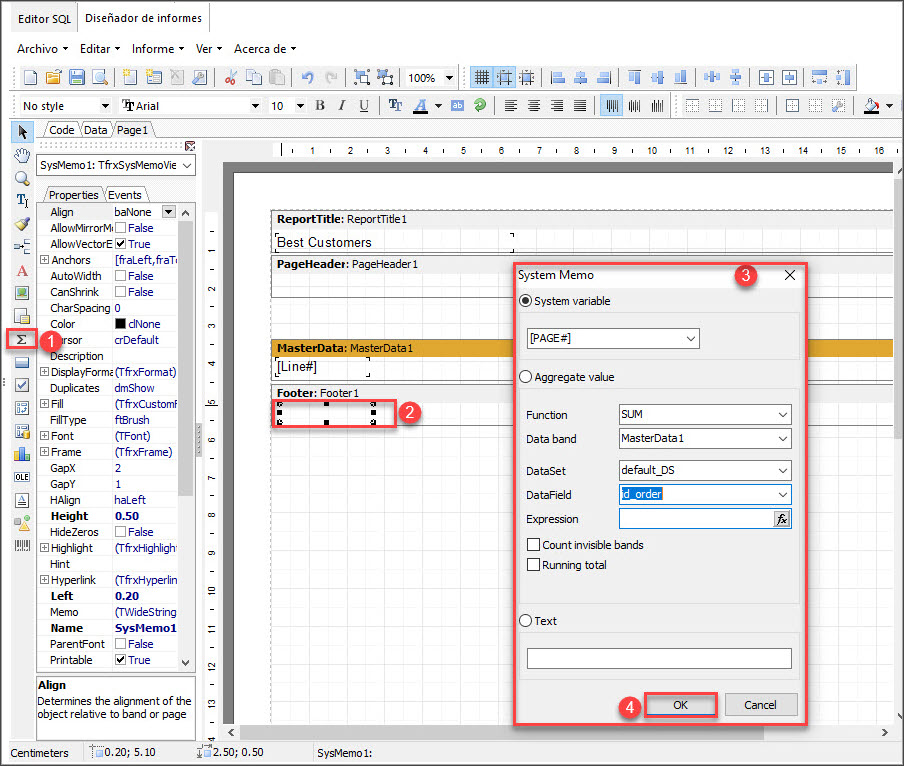
Se puede usar el mismo algoritmo para agregar fecha al pie de la página, pero en este caso debe seleccionar la variable de sistema Fecha #.
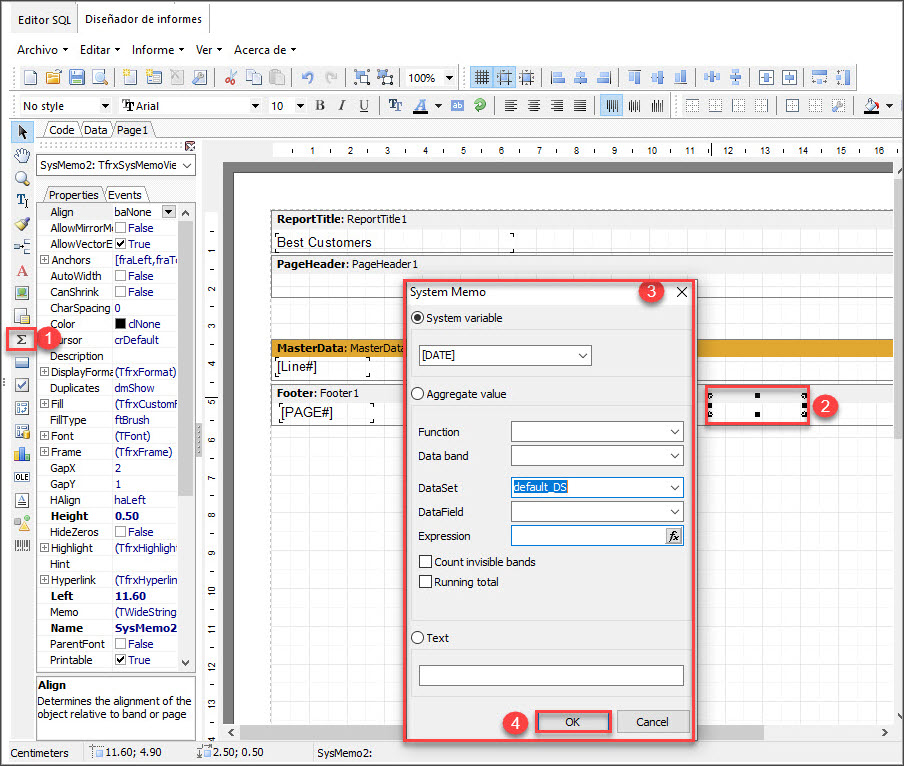
Obtenga una vista previa del informe y, si no es necesario aplicar ningún cambio, puede imprimirlo o guardarlo en su computadora como un archivo HTML, tabla de Excel, imagen JPEG o archivo PDF, etc.
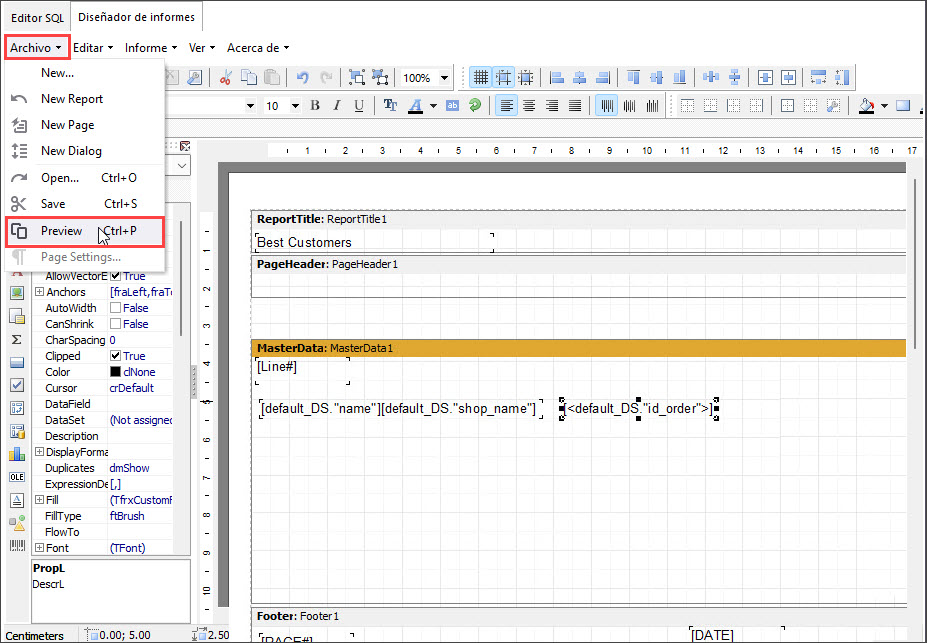
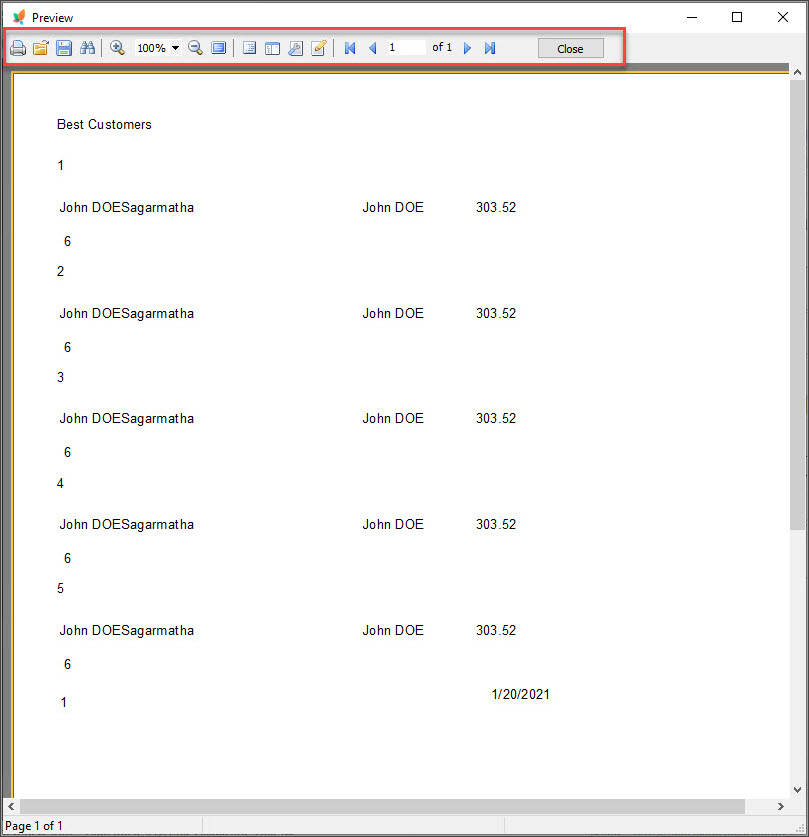
Si desea enviar un informe personalizado por correo electrónico directamente desde Store Manager, primero debe guardar el documento en su computadora. A continuación, vaya a Tienda> Plantillas de correo electrónico. Puede utilizar las plantillas ya hechas o crear una propia utilizando el código HTML. No te olvides de especificar el conjunto de caracteres de codificación.
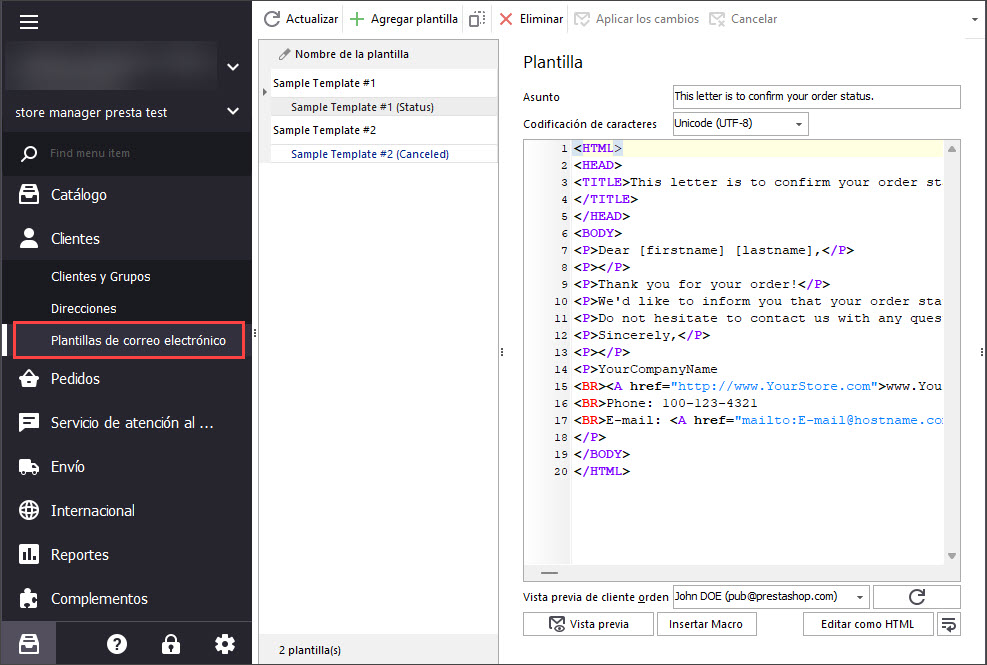
En la cuadrícula de la derecha puede encontrar el botón Adjuntos. Presione ‘+’ para agregar el informe creado desde su computadora.
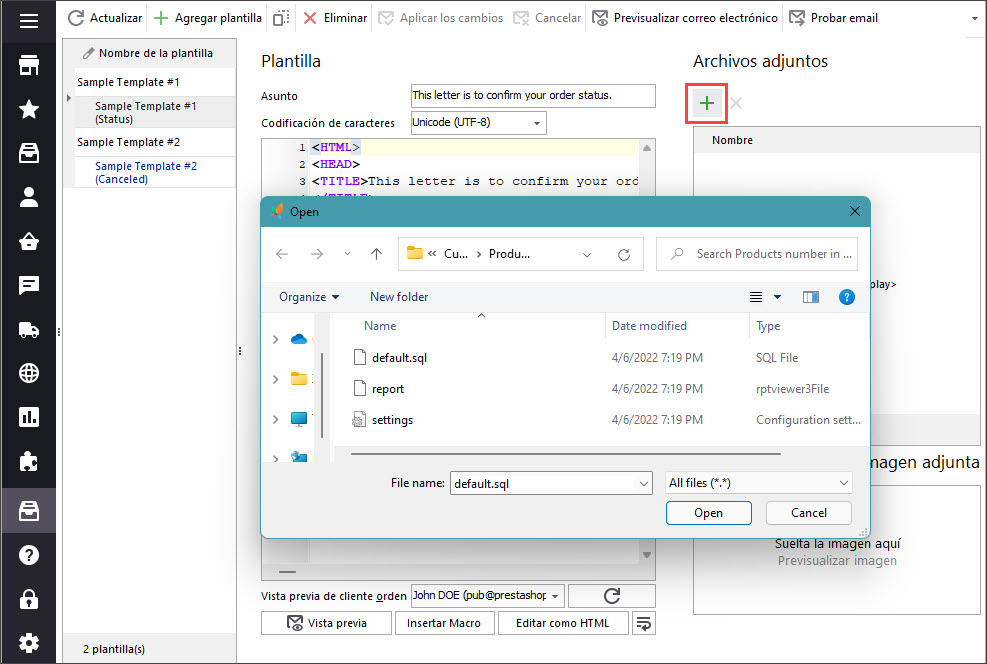
Una vez que la plantilla esté lista, configure la configuración de correo electrónico en la pestaña correspondiente usando Configuración simple (especificando su dirección de correo electrónico y contraseña) o Configuración avanzada (configuración de detalles SMTP). Para comprobar si no hay errores, puede enviar un correo electrónico de prueba. Para enviar el informe, pulse OK.
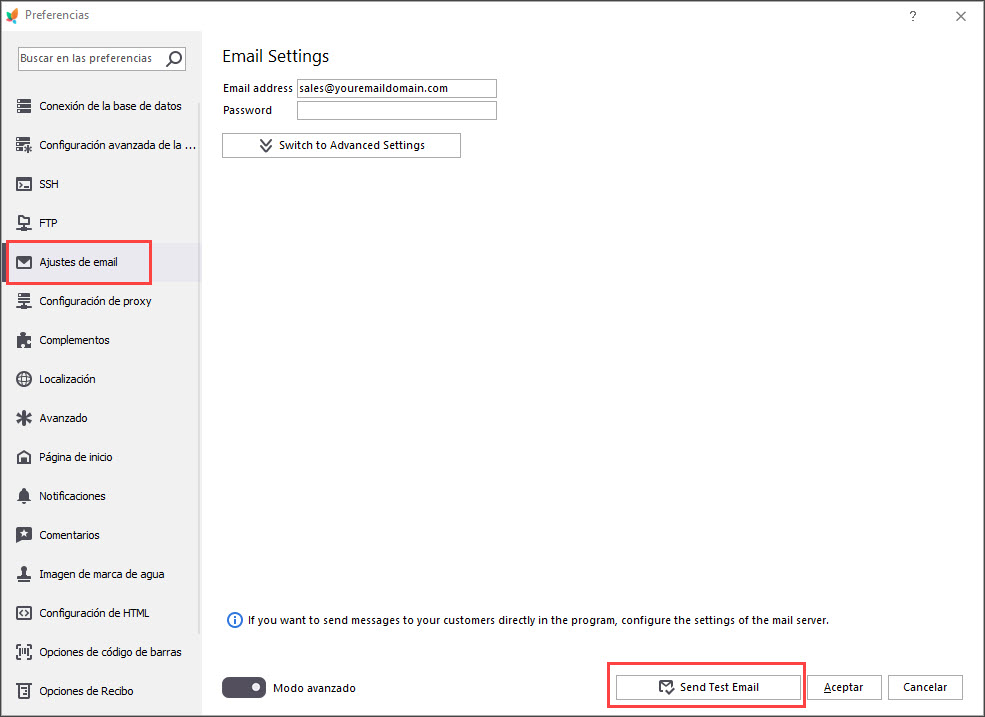
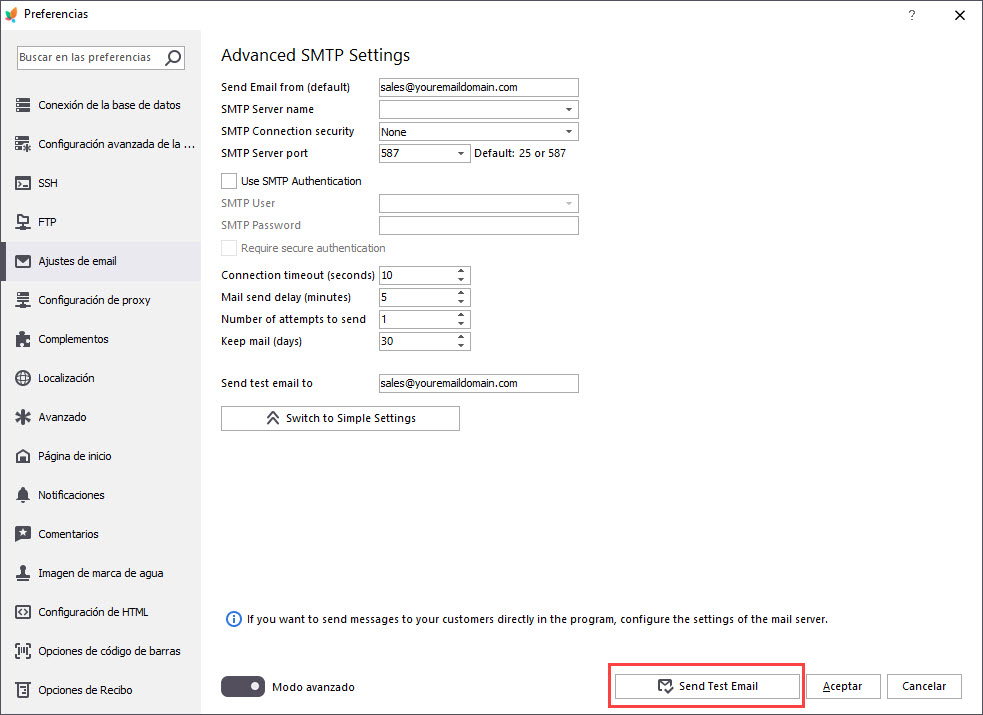
¡Realice un seguimiento de sus actividades comerciales y mantenga las estadísticas descubiertas documentadas y almacenadas en los informes de PrestaShop con Store Manager para PrestaShop!